「新しいiPhoneを買ったのですが、連絡先がすべてAndroidスマホに保存されてしまっています。AndroidからAndroidに連絡先を転送するにはどうすればいいでしょうか?助けてください。」
- Redditより
AndroidからiPhoneに乗り換えたのですが、 AndroidからiPhoneに連絡先を転送する方法に困っていませんか?最近、iPhone 16は直感的なユーザーインターフェース、より優れたカメラ操作、より長いバッテリー寿命など、その斬新な機能で多くのユーザーを魅了しています。
しかし、 AndroidからiPhoneに連絡先を転送する際にサポートを必要としています。幸いなことに、この記事で紹介する7つの方法を使えば、 AndroidデバイスからiPhoneに連絡先を簡単に転送できます。

新しいモバイルデバイスに乗り換えた後、最初にすべきことは、古いデバイスから新しいデバイスへのデータ転送です。しかし、 AndroidスマートフォンからiPhoneへのデータ転送は、 2つのデバイスが異なるオペレーティングシステムで動作しているため、非常に困難です。実際、デバイス間でデータを転送する最も効率的な方法は、 Coolmuster Mobile Transferような専門的なデータ転送ツールを使用することです。
Coolmuster Mobile Transfer MacまたはWindowsコンピューターを使用して、 iOSデバイスiOS 、 Androidデバイス間、 AndroidとAndroidデバイス間のデータ転送を主に目的として設計されていiOS 。連絡先を含む幅広いデータに対応しています。この優れたデータ転送ツールは、ユーザーのデータを追跡したり、マルウェアに感染したりすることはありません。
以下はCoolmuster Mobile Transferアプリの機能の一部です。これらは、このアプリを頼りになる選択肢にするものです。
以下はCoolmuster Mobile Transferを使用してAndroidからiPhoneに電話番号を転送する方法です。
01 Coolmuster Mobile Transferアプリの公式 Web サイトにアクセスし、 WindowsまたはMacコンピューターにアプリをダウンロードしてインストールします。
02 USBケーブルを使ってAndroidとiPhoneをコンピュータに接続します。Android Androidのデバッグモードを有効にし、iPhoneのロックを解除して、「このコンピュータを信頼しますか?」というポップアップメッセージの下にある「信頼」ボタンを押します。

03ソースデバイスと宛先デバイスを示す新しいインターフェースが起動します。Android Androidが「ソース」デバイスとして、iPhoneが「宛先」デバイスとして接続されていることを確認してください。そうでない場合は、「反転」ボタンを押して、位置を入れ替えてください。

04利用可能なすべてのデータタイプがアプリケーションのインターフェースに表示されます。利用可能なオプションから「連絡先」を選択し、「コピーを開始」ボタンを押します。

ビデオガイドはこちらです(約 2 分):
Move to iOSは、 AndroidデバイスからiPhoneまたはiPadへの移行プロセスを簡素化するためにAppleが開発した公式アプリです。Move to iOSソフトウェアを使用すると、写真、メッセージ、連絡先などのデータをAndroidからiPhoneに転送できます。( Move to iOSが機能しない場合は、こちらをクリックして解決策をご覧ください。)
以下は、「Move to iOSアプリを使用してAndroidから iPhone 16 に連絡先を転送する方法です。
ステップ 1. Androidデバイスに Move iOSをインストールしてプロセスを開始します。
ステップ 2. 新しい iPhone 16 のセットアップを開始し、「アプリとデータを転送」セクションに到達して「 Androidから」ボタンを押します。

ステップ 3. Androidスマートフォンで「Move to iOSアプリを起動し、2 つのガジェットの「続行」ボタンをタップして、「次へ」ボタンを押します。
ステップ 4. iPhone に表示されるコードをAndroidデバイスに入力します。

ステップ 5. iPhone が作成する Wi-Fi ネットワークにAndroidデバイスを接続し、「連絡先」とAndroidから iPhone に転送するその他のデータ タイプを選択します。
ステップ 6. データ転送プロセスが完了するまで待ってから、新しい iPhone のセットアップを完了します。
* 利点:ワイヤレスで便利です。
* 短所: iPhone の初期セットアップ時にのみ機能します。
SIMカードは、連絡先やネットワーク設定データなどのデータを保存するために使用される加入者識別モジュール(SIM)を表す小さなプレートです。お使いのスマートフォンがSIMカードに対応している場合、これはAndroidからiPhoneに連絡先を転送する最も便利な方法です。手順は以下のとおりです。
ステップ1. AndroidデバイスからSIMカードに連絡先をエクスポートします。これを行うには、 Androidデバイスの「連絡先」アプリを起動し、メニューを開いて「インポート」ボタンを押し、「SIMカード」を選択します。
ステップ 2. Androidスマートフォンから SIM カードを取り外し、iPhone 16 に挿入します。
ステップ 3. iPhone の設定を起動し、「連絡先」ボタンをタップして、「SIM 連絡先をインポート」ボタンを押し、連絡先を iPhone に保存します。
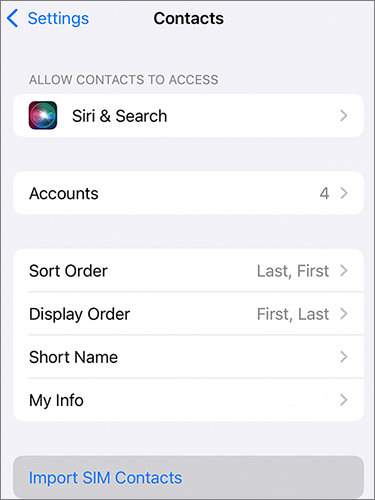
*利点:シンプルで追加のソフトウェアは必要ありません。
*短所: SIM カードのストレージ容量によって制限されます。
Googleアカウントを使えば、 AndroidからiPhoneに連絡先を転送することもできます。興味深いことに、SIMカードよりも多くの連絡先を転送できます。Googleアカウントを使ってAndroidからiPhoneに連絡先を転送する方法は次のとおりです。
ステップ 1. Androidデバイスの「設定」アプリケーションを起動し、「アカウントと同期」オプションを選択します。
ステップ 2. Google アカウントの詳細を入力し、同期オプションをオンにしてAndroidデバイスの連絡先を同期します。
ステップ 3. iPhone のロックを解除し、設定アプリケーションを起動して、「アカウントとパスワード」オプションを選択し、同じ Google アカウントを追加します。

ステップ4. 2つのデバイスが安定したインターネットに接続されていることを確認してください。その後、 Androidデバイスのすべての連絡先がiPhoneと同期されます。
*利点:高速、ワイヤレス、連絡先を継続的に更新します。
*短所: Google アカウントが必要です。
iTunesをお使いの場合は、 Android連絡先をiPhoneに同期するツールとしてもご利用いただけます。iTunesを使ってAndroidからiPhoneに連絡先をインポートする方法については、以下の手順をご覧ください。
ステップ 1. USB コードを使用してAndroidスマートフォンをコンピューターに接続し、 iTunesを起動します。
ステップ 2. 「デバイス」アイコンを押し、「情報」ボタンをクリックして、「連絡先を同期」を選択します。
ステップ 3. 連絡先を保存した場所に応じて、連絡先をインポートする場所を選択し、「適用」ボタンをクリックします。

ステップ 4. USB ケーブルを使用して iPhone 16 をコンピューターに接続し、「このデバイスを信頼」ポップアップ メッセージの下の「信頼」ボタンを押して接続を認証します。
ステップ 5.「デバイス」アイコンを押して、「バックアップの復元」オプションを選択します。
ステップ 6. 最新のバックアップを選択し、「復元」ボタンを押して連絡先を iPhone 16 に転送します。
*利点: iTunes ユーザーにとって使い慣れた方法。
*短所:コンピューターと iTunes が必要です。
VCF(vCard)ファイルは、連絡先情報を保存するための汎用フォーマットです。VCFファイルを使用して連絡先をエクスポートすると、デバイス間で連絡先を素早く転送できます。VCFファイルをエクスポートしてAndroidからiPhoneに連絡先をインポートする方法については、以下の手順に従ってください。
ステップ 1. Androidスマートフォンで、連絡先アプリに移動し、「.vcf ファイルにエクスポート」を選択します。

ステップ 2. VCF ファイルを電子メールで iPhone に送信します。
ステップ3. iPhone 16でファイルを開き、「すべての連絡先を追加」を選択します。
*利点:シンプルで早い。
*短所:手動の手順が必要であり、連絡先リストが大きい場合は困難になる可能性があります。
SHAREitは、写真、連絡先、動画、音楽、ドキュメントなど、様々な種類のファイルを異なるデバイス間でシームレスに共有できる人気のファイル共有・転送アプリです。このプログラムを使ってAndroidからiPhone 16に連絡先を転送するには、以下の手順に従ってください。
ステップ 1. Androidデバイスの連絡先を SIM カード、SD カード、または電話のストレージにエクスポートします。
ステップ 2. 2 台のデバイスに SHAREit をインストールし、デバイスを Wi-Fi ネットワークに接続します。
ステップ 3. SHAREit を開いて「送信」ボタンを押し、「連絡先」ファイルを選択して、もう一度「送信」ボタンを押します。

ステップ 4. iPhone で SHAREit を起動し、「受信」ボタンを押します。
ステップ 5. ファイルが転送されたら、「インポート」ボタンを押して連絡先を iPhone に追加します。
*利点:ワイヤレスで高速。
*短所:両方のデバイスにアプリをインストールする必要があります。
Q1. AndroidからiPhoneに連絡先を転送できますか?
はい、 AndroidデバイスからiPhoneに連絡先を転送できます。以下では、最も効果的な方法をいくつかご紹介します。
Q2. Wi-Fi経由でAndroidからiPhoneに連絡先を転送するにはどうすればよいですか?
残念ながら、Wi-Fi接続を使用してAndroidからiPhoneにデータを転送することはできません。ただし、SIMカード、iTunes、Move to iOS 、Googleアカウント、または専用のデータ転送アプリケーションを使用すれば、デバイス間でシームレスにデータを転送できます。
結論として、 AndroidからiPhoneへの連絡先転送はもはや難しい作業ではありません。「Move to iOSや従来のSIMカードエクスポートなど、様々な方法を活用すれば、連絡先リストをシームレスに移行し、 iOSデバイスに切り替えることができます。このプロセスを簡単にするために、使いやすく、高速で信頼性の高いCoolmuster Mobile Transferアプリのご利用をお勧めします。
関連記事:
Bluetooth経由でAndroidからiPhoneに連絡先を転送する方法
AndroidからiPhone 16に写真を転送する7つの確実な方法





